Valin Vörur
Að setja upp Lightroom forstillingar er auðvelt!
Þó að það séu margar leiðir til að setja upp forstillingar, ætlum við að deila með þér bestu leiðinni sem heldur þeim skipulögðum. Þegar þú hefur hlaðið niður okkar Ókeypis Lightroom forstilla eða ljósmyndaraprófað okkar, tímasparandi Quick Smellur Safn LR Forstillingar, það er engin þörf á að fara í ákveðna möppu á tölvunni þinni.
Svo þegar þú ert tilbúinn að setja upp glansandi nýju MCP forstillingarnar þínar skaltu byrja hér. Ef þú vilt frekar myndband geturðu horft á það neðst á þessari síðu.
- Sæktu forstillingarnar. Þú getur annað hvort notað niðurhalstengilinn í tölvupóstinum sem þú færð eftir kaupin eða þú getur hlaðið þeim niður af reikningi þínum á heimasíðu okkar. Sjáðu algengar spurningar ef þú þarft frekari upplýsingar.
- Renndu niður forstillingarnar. Venjulega er allt sem þetta tekur tvöfaldur smellur eða hægri smellur. En þú getur Google opnað rennilásina ef þú þarft aðstoð vegna sérstaks stýrikerfis.
- Vistaðu forstillingarnar í skjalaskrárnar þínar, skjáborðið eða einhvern annan stað þar sem þú getur auðveldlega nálgast þær. Gakktu úr skugga um að taka afrit af kaupunum þínum á ytri harða diskinum og geisladiski eða DVD.
- Afritaðu möppurnar sem innihalda forstillingarnar. Það er mikilvægt að þú afritir 5 einstakar möppur fyrir fljótlega smelli frekar en skrárnar inni í þeim. Til að afrita, smelltu og dragðu til að velja allar 5 möppurnar - eða SHIFT smelltu. Sláðu inn Control eða Command C. (Ef þú ert að setja upp Mini Quick Clicks verðurðu aðeins með eina möppu til að afrita.)
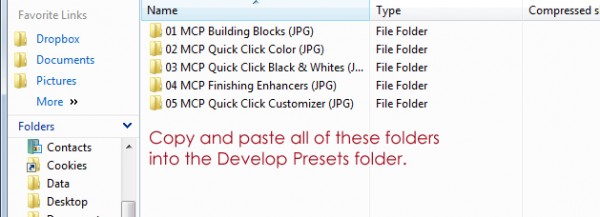
- Opið Lightroom.
- Á Mac tölvum skaltu fara í Lightroom valmyndina og velja Preferences. Á tölvum skaltu fara í Edit Menu og velja Preferences.
- Farðu í forstillingarflipann í stillingarglugganum.
- Ættir þú að haka við „Geyma forstillingar með vörulistakassa“? Ef þú hefur sett upp forstillingar áður og vistaðir þær með vörulistanum, já, þú vilt merkja við þennan reit. Ef þetta er í fyrsta skipti sem þú setur upp forstillingar skaltu láta það vera ómerkt. Ef þú setur upp MCP forstillingar og finnur ekki aðrar forstillingar sem þú hefur þegar sett upp skaltu endurtaka uppsetningarferlið með þessum reit í gagnstæðri stillingu.
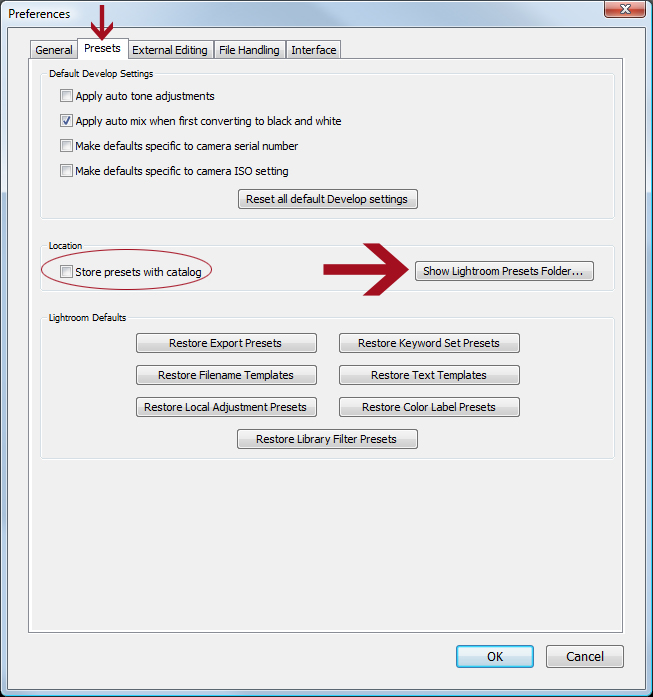
- Smelltu á möppuna sem á stendur „Show Lightroom Presets Folder.“ Inni í þessari nýju möppu, opnaðu Lightroom og þróaðu síðan forstillingar. Á Mac-tölvum lítur þetta svona út:
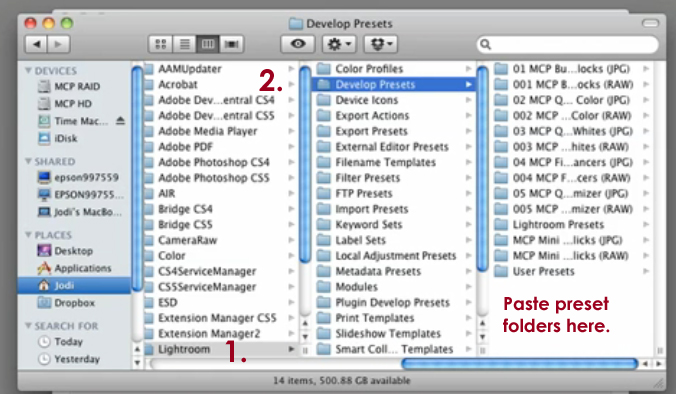 Á tölvum lítur þetta svona út:
Á tölvum lítur þetta svona út:
- Límdu afrituðu forstillingarnar þínar í þessa þróun forstillingar möppu. Flýtileið til að líma er Control eða Command V.
- Lokaðu Lightroom. Opnaðu það næst og forstillingar þínar munu birtast. Til að finna þau skaltu fara í Develop Module og leita að nýju forstillingunum þínum til vinstri.

Og það er það. Viltu frekar horfa á myndband? Þetta er fyrir þig:
Engar athugasemdir
Leyfi a Athugasemd
þú verður að vera skráð/ur inn til að skrifa athugasemd.




































Þakka þér fyrir að deila þessu. Ég er alltaf að reyna að muna þessi skref þegar ég fer að hlaða nýja forstillingu! Ég verð að setja bókamerki við þetta!
Þökk sé þér tókst mér fyrir löngu að hlaða þeim inn ... Þú rokkar!
nú þarf ég aðeins að uppfæra í lightroom 3….
ÆÐI! Ég glími alltaf við grunn klippitæki og hagræða þeim.